Accueil>Accessibilité>Le clavier et ses raccourcis > Description du clavier : le pavé principal
Article vu : 1329 foisDescription du clavier : le pavé principal
Ecoutez le fichier sonore de 9 Méga octets : description du pavé principal
Les touches à connaître
Le pavé principal
En bas du pavé principal
A droite du pavé principal
A gauche du pavé principal
Les touches à connaître avant de commencer :
La description qui suit correspond au clavier classique que nous vous recommandons d’utiliser. Vous devez savoir reconnaître les différents groupes de touches du clavier. Si le lecteur d’écran est actif vous entendez le nom des touches.
Nous appellerons "haut du clavier", la partie la plus éloignée de nous.
Commençons par les touches qui forment une rangée, en haut du clavier. La plupart de ces touches sont dites "de fonction". Elles vont de F1 à F12. Quand vous les activez vous entendez : F1, F2 etcetera.
Un peu à droite on trouve la touche : imprime-écran. Quand vous l’activez vous entendez : capture d’écran.
Au dessous de cette rangée, et de la gauche vers la droite, vous trouvez trois groupes de touches : le pavé principal, un groupe de six et quatre touches et le pavé numérique.
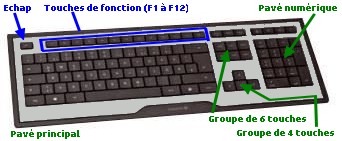
Le pavé principal
Dans cette première partie, nous allons voir uniquement le pavé principal.
Le pavé principal, ou pavé alpha-numérique, est composé de cinq rangées de caractères où il y a notamment toutes les lettres de l’alphabet.
Les premières touches à connaître sont : Échappement, Contrôle, Windows, ALT, Barre d’espace, ALT-G.R et Entrée.
La touche Échappement est sur le coin haut et gauche du clavier, donc au dessus du pavé principal. Elle est toute seule, donc facile à repérer. Quand vous l’activez vous entendez : Echap
La touche Contrôle, ou C T R L, est sur le coin bas et gauche du clavier. Quand vous l’activez vous entendez : Contrôle gauche.
La touche Windows est atteinte à partir du coin gauche et bas du pavé principal, en se déplaçant d’une touche vers la droite. On l’appelle aussi ’Super’. Quand vous l’activez vous n’entendez rien.
La touche Alt est atteinte à partir du coin gauche et bas du pavé principal, en se déplaçant de deux touches vers la droite. Quand vous l’activez vous entendez : alt gauche.
Ensuite, repérez la barre d’espace. Elle est en bas, au centre du pavé principal et fait cinq doigts de large. Quand vous l’activez vous entendez : Espace.
La touche ALT-GR est atteinte à partir de la barre d’espace en se déplaçant d’une touche vers la droite. Quand vous l’activez vous entendez : Alt G R.
La touche Entrée est sur le bord droit du pavé principal. C’est la troisième en remontant à partir du coin bas et droit du pavé principal. Elle est reconnaissable par sa forme non rectangulaire, car c’est la seule. Quand vous l’activez vous entendez : Entrée
Les touches CTRL, WINdows, ALT et Espace se suivent en bas à gauche du clavier.
Sur la plupart des claviers, il y a une touche CTRL à droite de la Barre d’espace . Pour Aciah-Linux nous avons modifié le programme pour que cette touche CTRL_Droite lance le Aciah-Menu. Nous l’appelons "la touche Coeur" parce que nous avons collé un coeur dessus !
En bas du pavé principal
En bas du pavé principal, il y a des touches importantes :
Repérez d’abord la barre d’espace. Elle est en bas, au centre du pavé principal et fait cinq doigts de large. Quand vous l’activez vous entendez : Espace.
A gauche de la barre d’espace on trouve :
- d’abord la touche ALT. Quand vous l’activez vous entendez : ALT Gauche
- puis la touche Windows (ou WIN). Quand vous l’activez vous n’entendez rien.
- puis la touche Contrôle. Quand vous l’activez vous entendez : Contrôle Gauche
A droite de la barre d’espace on trouve :
- d’abord la touche ALT G R, Quand vous l’activez vous entendez : ALT G R
- puis la touche Windows (ou WIN), Quand vous l’activez vous n’entendez rien.
- puis la touche MENU si elle existe. Quand vous l’activez vous entendez : fenêtre ou parfois menu. Cette touche sert à faire un menu-contextuel
- et enfin la touche Contrôle. Quand vous l’activez vous entendez : Contrôle droit . C’est cette touche que nous appelons "la touche coeur", elle permet de lancer le Aciah-Menu avec un seul doigt.
Pour les touches Windows. Gauche et Droite, peut-être entendrez-vous parfois Orca les désigner par "Super L" et "Super R" (L pour Left et R pour Right).
Remarque : La touche Alt, abréviation d’« Alternative » permet d’actionner des fonctions sans passer par les menus classiques. Par exemple, si on fait : Alt + F on arrive habituellement au menu Fichier. il y aurait 250 autres possibilités avec touche !
La touche AltGr, signifie « Alternative graphique ». Comme pour la touche Alt, il faut appuyer simultanément sur cette touche plus une autre pour obtenir une fonction cachée. On peut ainsi obtenir les signes @, €, # et bien d’autres !
A gauche du pavé principal :
Dans le pavé principal, tout à fait à gauche, on trouve cinq touches :
- en partant du bas, la touche CTRL encore appelée : Contrôle. Quand vous l’activez vous entendez : Contrôle Gauche,
- au dessus de la touche Contrôle, c’est la touche MAJ ou encore Majuscule ou MAJOR. En l’activant vous entendez : MAJ Gauche, La touche MAJ est aussi appelée : Shift. Combinée avec les touches situées en haut du pavé principal, elle permet de faire des chiffres.
- au-dessus, il y a la touche de verrouillage des majuscules. Elle ne vous servira pas pour naviguer, Pour Aciah-Linux nous avons modifié cette touche pour qu’elle joue le même rôle que la touche Shift.
- au-dessus encore, on trouve la touche TAB, ou encore tabulation. Quand vous l’activez vous entendez : Tabulation,
- encore au-dessus il y a une touche qui correspond à des choses différentes selon les claviers. Avec Aciah-Linux nous l’utilisons pour faire un arobase avec un seul doigt.
- enfin, au-dessus, en dehors du groupe principal, on trouve la touche ECHAP (touche d’échappement).
A droite du pavé principal :
Dans le pavé principal, tout à fait à droite, on trouve cinq touches :
- en partant du bas, la touche C.T.R.L encore appelée : Contrôle Droit, C’est cette touche que nous appelons "la touche coeur", elle permet de lancer le Aciah-Menu avec un seul doigt.
- au dessus de la touche Contrôle, c’est la touche MAJ ou encore Majuscule ou MAJOR. Elle est large comme trois doigts. Quand vous l’activez vous entendez : MAJ. Droite, elle correspond à la touche Shift.
- au-dessus, il y a la touche "Entrée" (ou O.K, ou Valider), la seule qui n’est pas rectangulaire, Quand vous l’activez vous entendez : Entrée
- au-dessus, il y a la touche RETOUR ARRIERE (ou encore Back Space), elle est large comme deux doigts. Quand vous l’activez vous entendez : Retour arrière.
Notes et consignes
- Retour à la page-accueil du siteAttention, certains logiciels et certains raccourcis-clavier sont spécifiques : ils ne fonctionnent qu'avec Aciah-Linux. ils sont destinés à simplifier le fonctionnement global mais n'empêchent pas le fonctionnement classique.
- - Télécharger le fichier img et consulter le mode d'emploi
- - Consignes, informations importantes
- - Outils
- - Index alphabétique
- Si quelque chose ne fonctionne pas, écrivez-nous - Contact
Mieux voir
Le Lecteur d'écran
faire : Insert + S.
Rétablir avec Insert + S .
- déverrouiller le pavé numérique et frapper la touche PLUS.
- en frappant la flèche-droite on peut lire lettre à lettre.
- avec CTRL + flèche-droite on peut lire mot à mot.
- en frappant la touche CTRL, on arrête/redémarre la lecture.
Navigation structurée
ou la touche 1 du pavé principal pour les titres de niveau 1
ou la touche 2 du pavé principal pour les titres de niveau 2 . etc .
Frapper la touche K pour aller de lien en lien (on remonte avec MAJ + K),
Frapper la touche E pour trouver les zones de saisie,
Pour avoir le focus faire : Insert + A .
Frapper la touche M pour aller de marque en marque (de repère),
Frapper la touche P pour aller de paragraphe en paragraphe,
Frapper la touche B pour aller de bouton en bouton.
Quand on a trouvé un lien intéressant, on l’ouvre avec Entrée ou quelquefois avec la touche ‘Barre oblique’ du pavé numérique désactivé.

















